Heim >häufiges Problem >Einführung zum Deaktivieren von Updates in Windows 10
Einführung zum Deaktivieren von Updates in Windows 10
- WBOYWBOYWBOYWBOYWBOYWBOYWBOYWBOYWBOYWBOYWBOYWBOYWBnach vorne
- 2023-07-12 19:33:112216Durchsuche
So deaktivieren Sie Updates in Windows 10. Zunächst können Benutzer automatische Updates im Taskplaner deaktivieren. Diese Methode ist sehr einfach und kann in drei Schritten durchgeführt werden Ich glaube, dass Benutzer mit dieser Methode schnell lernen können, wie man Updates deaktiviert. Für viele Benutzer ist diese Methode nicht schwierig und sehr praktisch.
So deaktivieren Sie Updates in Windows 10
Benutzer können „Start planen“ über den Aufgabenplaner deaktivieren, um das automatische Upgrade von Win10 zu deaktivieren.
Öffnen Sie das Dialogfeld „Ausführen“, drücken Sie die Tasten „Windows+R“, geben Sie „tasksschd.msc“ ein und klicken Sie abschließend auf „OK“.
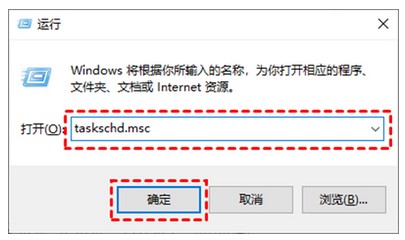
2. Springen Sie im Taskplaner-Fenster zum Pfad „Taskplaner-Bibliothek/Microsoft/Windows/WindowsUpdate“.
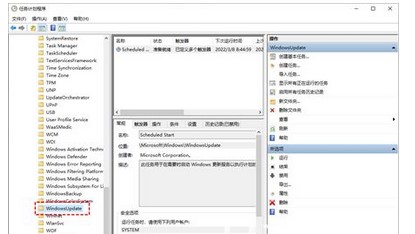
3. Wählen Sie dann „ScheduleStart“ und klicken Sie unter „Ausgewählte Elemente“ auf „Deaktivieren“.
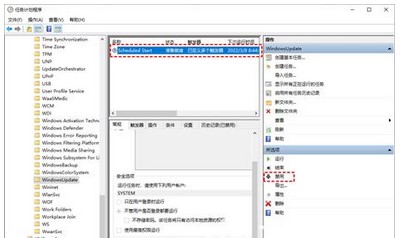
Oben erfahren Sie, wie Sie Updates in Windows 10 deaktivieren. Ich hoffe, es kann allen helfen.
Das obige ist der detaillierte Inhalt vonEinführung zum Deaktivieren von Updates in Windows 10. Für weitere Informationen folgen Sie bitte anderen verwandten Artikeln auf der PHP chinesischen Website!

